如何徹底格式化筆記本電腦硬盤
電子設備的更新換代速度極快,不少筆記本用戶在使用一段時間之后,就會覺得性能明顯的下降,這說明你的筆記本可能需要升級了。可以選擇將硬盤升級到更高容量或使用運行更快的SSD固態硬盤以提高存儲性能。這樣一來,舊的硬盤驅動器只能賣掉或銷毀。但是舊硬盤中可能包含許多文件,甚至是一些帳戶登錄信息,瀏覽歷史記錄,私人照片和視頻,有關用戶的個人信息包括個人銀行業務信息文檔以及信用卡信息等。簡單的筆記本硬盤格式化。簡單的格式化硬盤可能也無法讓用戶徹底安心。因此在處理舊硬盤之前,用戶需要知道如何防止數據泄露,以及如何徹底擦除筆記本硬盤或任何硬盤驅動器的隱私數據而不擔心有被恢復的可能
在清除筆記本硬盤之前的注意事項:
清除或筆記本硬盤格式化后,硬盤驅動器上的所有數據都會被完全銷毀,包括用戶在內的所有人都無法恢復。因此請用戶備份好可能需要的數據并將其保存在安全的存儲位置。還要提供軟件許可證,在操作過程中可能需要對相應軟件供應商的客戶服務進行一些調用。
第1部分:使用數據清除工具安全格式化電腦硬盤數據
徹底格式化磁盤驅動器的方法之一是使用功能強大的數據擦除軟件。Stellar BitRaser for file就是一款可以全面擦除數據的軟件程序。該軟件承諾數據被徹底擦除后,任何人不能通過任何方式恢復已擦除數據。該工具旨在用最快速簡便的方法擦除筆記本電腦硬盤數據。它還可以提供擦除文件任務的證書以保存操作記錄。它提供了17種不同的標準和高級擦除算法,對于高級用戶來說是一個不錯的選擇,而新手用戶也可以通過簡單的幾步操作就可以完全格式化計算機數據不留任何痕跡。操作步驟如下:
- 1、免費下載Stellar BitRaser for file文件清除工具,安裝到計算機上后啟動它。
- 2、單擊“立即刪除”部分,然后選擇要擦除的驅動器。
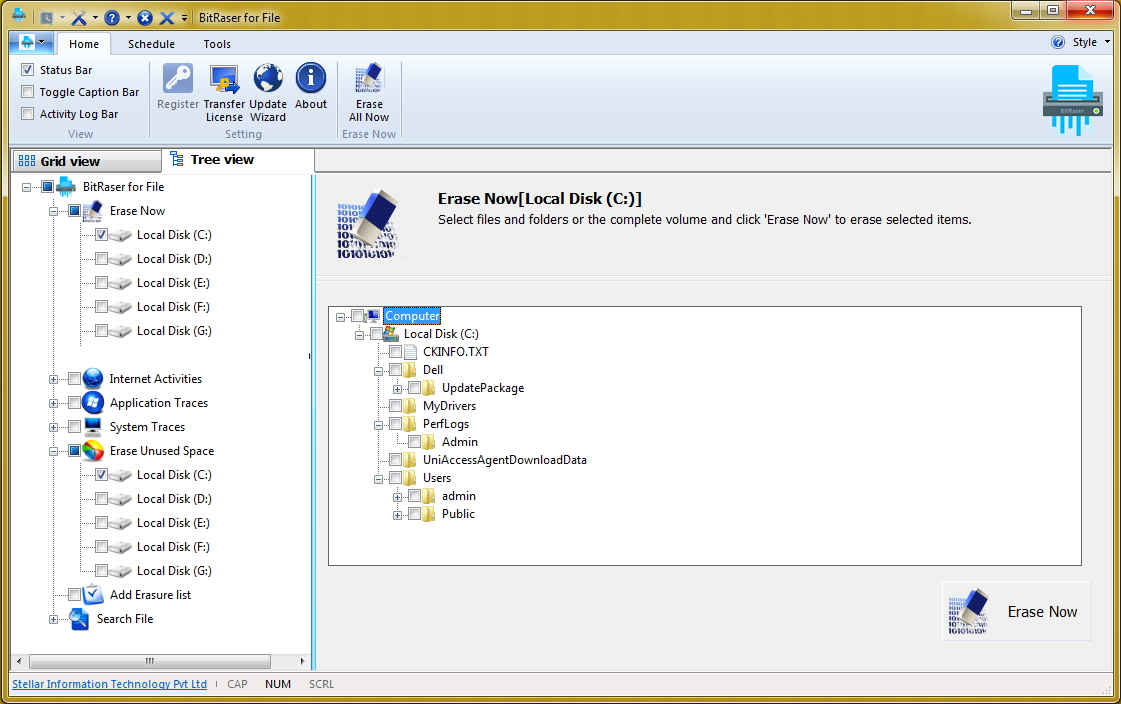
- 3、單擊“立即擦除”按鈕進行處理。
- 4、完成擦除后,重新啟動系統。
提示:如果用戶執行完一次擦除操作后還是不放心,還可以再次運行此過程以再次擦除。
第2部分:如何在沒有軟件的情況下擦除筆記本硬盤
如果由于某些原因,用戶無法安裝其他軟件,則可以使用Windows中的內置功能擦除硬盤驅動器。擦除主引導磁盤的過程略有不同。
擦除輔助(非引導)磁盤
- 按“Windows + E”組合鍵/雙擊桌面/點擊開始菜單上的"此電腦",打開Windows資源管理器。然后導航到各驅動器并確定需要擦除的硬盤。
- 從“開始”菜單中打開命令提示符(打開“開始”菜單,然后鍵入“cmd”)。
- 鍵入“D:/ fs:NTFS / p:1”并按回車鍵,從而擦除任何原始數據。
擦除主(引導)磁盤
- 如果已有修復磁盤,則可以跳過此步驟,否則創建修復磁盤。為此,請將空白CD或DVD插入DVD刻錄機,然后轉到“控制面板”中的“備份和還原”。單擊“創建系統修復光盤”并按照說明操作。
- 將修復磁盤輸入磁盤驅動器,然后啟動它。轉到引導選項。在BIOS刷新期間,進入啟動菜單或選項。
- 選擇“使用可幫助解決啟動Windows問題的恢復工具”
- 選擇疑難解答>高級選項>命令提示符打開命令提示符
- 輸入以下命令“C:/ fs:NTFS / p:2”,其操作方式與上一節中提到的相同。
因為用戶的筆記本硬盤驅動器可能包含一些非常重要的隱私信息,因此丟棄它時一定不要掉以輕心,本文提到的多種方法可以確保完全清除任何數據。對于沒什么技術經驗的人來說,Stellar BitRaser for file數據清除工具可以提供簡單的方法來確保安全格式化硬盤數據

